كيفية جعل Word 2010 حفظ في تنسيق Word 97-2003
لا أعرف عنك ، لكن لا يزال لدي أصدقاءأرسل مستندات إلى ذلك ما زلت تستخدم Windows XP و Office 2003 (صدق أو لا تصدق). على الرغم من أن XP و Office 2003 سوف ينجزان المهمة في معظم الحالات ، إلا أنه في كل مرة أرسل إليهما مستندًا من Word 2010 ، لا يمكنهما فتحه لأن Word 2010 و Word 2007 يحفظان الملفات افتراضيًا بتنسيق docx.
على الرغم من أن تنسيق ملف docx الجديد من Office 2010 أعلى بكثير من تنسيق doc القديم ، إلا أنه في هذا التلميح سنبين لك كيفية جعل التنسيق القديم هو الافتراضي عند حفظ المستندات.

بالطبع ، يمكنك دائمًا الانتقال إلى "ملف" في الشريط ، والضغط على "حفظ باسم" ، وتحديد تنسيق Word 97-2003.

ولكن إذا كنت مثلي تريد أن تجعل الخيار دائم، إليك كيفية القيام بذلك (الأمر سهل للغاية). أولاً ، انتقل إلى "ملف" في الشريط العلوي ، ثم حدد "خيارات" في القائمة على اليسار ، تمامًا كما فعلت أدناه.
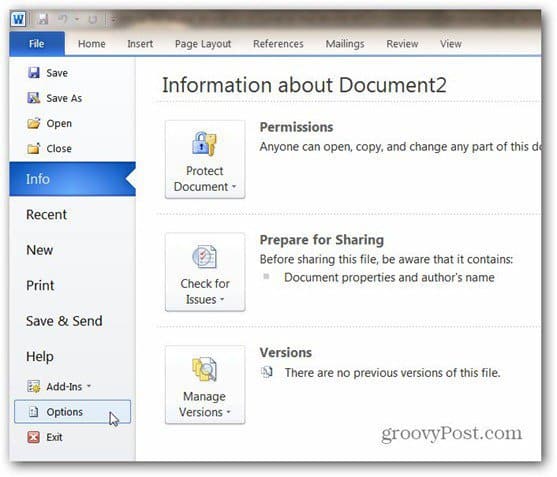
في النافذة التي تأتي ، اذهب إلى حفظ >> حفظ الملفات بهذا التنسيق وحدد مستند Word 97-2003 (* .doc). الآن ضرب حسنا.
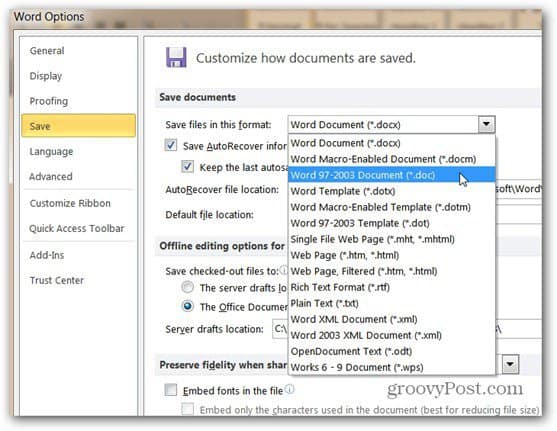
هذا هو! الآن سيتم حفظ Word 2010 بتنسيق المستند القديم.



![KB980028 التحديث الخاص بـ Word 2010 Beta Release [groovyDownload]](/images/microsoft/kb980028-update-for-word-2010-beta-released-groovydownload.png)





![الطريقة السهلة لاستخراج الصور من مستند Word في Windows 7 [Office 2007/2010]](/images/howto/the-easy-way-to-extract-images-from-a-word-document-in-windows-7-office-20072010.png)
اترك تعليقا